So erstellen Sie mehrere FedEx-Versandetiketten
Veröffentlicht: 2023-01-19
FedEx ist ein in den USA ansässiger Anbieter von internationalen Kurierdiensten. Neben dem Versand von Paketen und Fracht bietet FedEx auch Druck-, Kopier- und Geschäftsdienste an. Wenn Sie FedEx verwenden, haben Sie sich jemals gefragt, wie Sie mehrere FedEx-Versandetiketten erstellen oder wie Sie FedEx-Versandetiketten erstellen? Ein hilfreicher Leitfaden, der alle Ihre Fragen beantworten kann, wie z. B. Können Sie Sammelversand mit FedEx durchführen, ist verfügbar, wenn Sie weitere Informationen zu vorausbezahlten FedEx-Versandetiketten suchen. Lesen Sie weiter, um mehr zu erfahren.
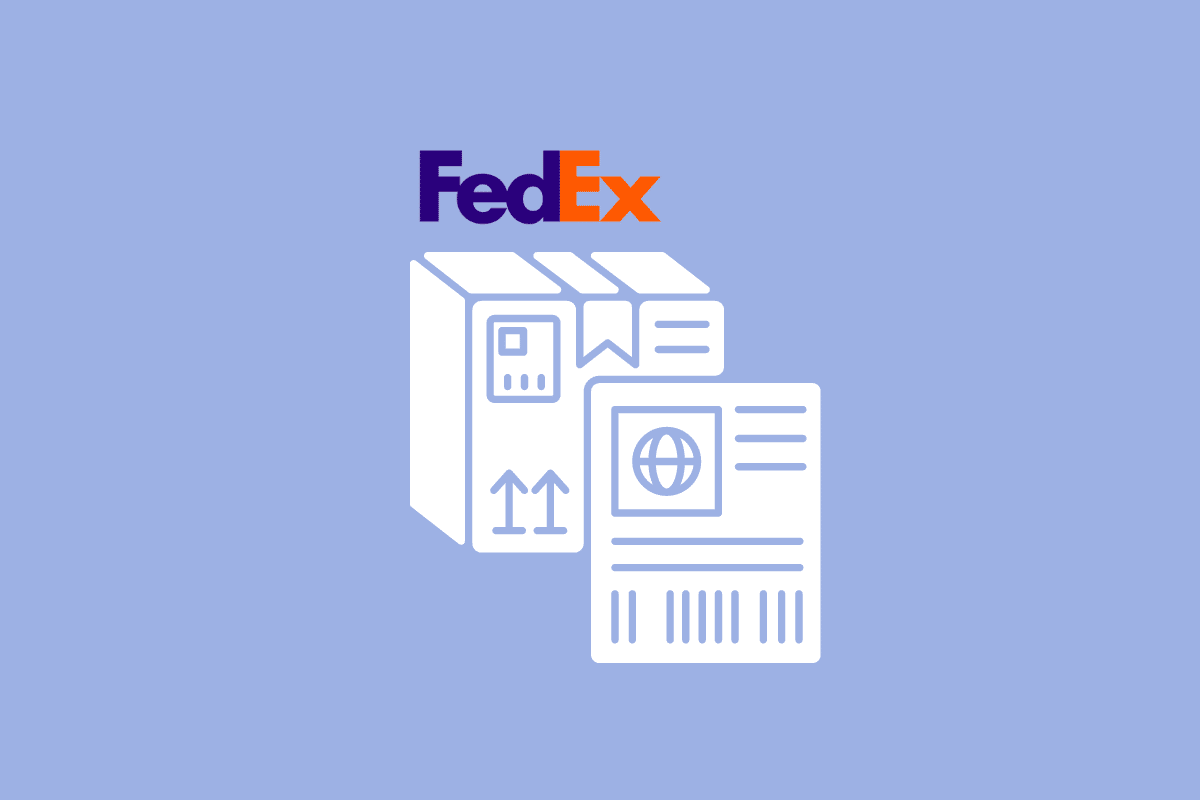
Inhalt
- So erstellen Sie mehrere FedEx-Versandetiketten
- Was ist ein frankiertes Versandetikett von FedEx?
- Wie erstelle ich ein FedEx-Versandetikett?
- Wie erstelle ich ein FedEx-Versandetikett ohne Konto?
- Gibt es eine Möglichkeit, mehrere FedEx-Etiketten gleichzeitig zu erstellen?
- Kann ich mehrere FedEx-Versandetiketten gleichzeitig erstellen?
- Können Sie mehrere Versandetiketten auf einem Paket anbringen?
- Können Sie dasselbe FedEx-Etikett für mehrere Pakete verwenden?
- Können Sie Sammelversand mit FedEx durchführen?
- Wie erstelle ich mehrere FedEx-Versandetiketten?
- Wie erstelle ich mehrere FedEx-Versandetiketten aus Excel?
- Wie kann ich den FedEx Ship Manager kontaktieren?
So erstellen Sie mehrere FedEx-Versandetiketten
Lesen Sie weiter, um die Schritte zu finden, die erklären, wie Sie mehrere FedEx-Versandetiketten und FedEx-Prepaid-Versandetiketten im Detail mit nützlichen Illustrationen zum besseren Verständnis erstellen.
Was ist ein frankiertes Versandetikett von FedEx?
Ein vorfrankiertes Versandetikett ist ein Etikett, auf dem die Versandkosten bereits bezahlt sind , sodass der Versender es ohne weitere Gebühren einfach bei der Post abgeben oder dem Kurierdienst übergeben kann. Bei der Rücksendung von Artikeln mit vorfrankierten Versandetiketten sendet der Käufer das Paket und der Online-Händler erhält es. Die häufigste Begründung für den Kauf von Prepaid-Kurier-Versandetiketten ist die Rückerstattung von Käufern an Verkäufer. Auf ihrer Website bietet FedEx frankierte Versandetiketten von FedEx zum Verkauf an. Sie können das vorausbezahlte Etikett mit dem Paket oder per E-Mail an Ihren Kunden senden, nachdem Sie die erforderlichen Informationen ausgefüllt haben. Auf dem Prepaid-Etikett von FedEx ist kein Ablaufdatum angegeben.
Wie erstelle ich ein FedEx-Versandetikett?
Ein Rücksendeetikett ist ein vorausbezahltes, voradressiertes Versandetikett, das verwendet wird, um Rücksendungen für Kunden (falls erforderlich) zu erleichtern. Viele kleine Unternehmen sind stark von der Schifffahrt abhängig. Unabhängig davon, ob Ihr Kleinunternehmen LCD-Panels oder Figuren liefert, müssen Sie dem Paket ein genaues Versandetikett beifügen, damit es sein Ziel erreicht. Kunden von FedEx haben die Möglichkeit, auf der Website des Unternehmens Versandetiketten zum sofortigen Ausdrucken zu erstellen.
Diese Anleitung zeigt Ihnen, wie Sie FedEx-Versandetiketten auf Ihren Geräten erstellen. Befolgen Sie einfach die Anweisungen genau, und die Schritte werden klar sein:
Hinweis : In den nächsten Schritten sehen wir uns das Verfahren zum Erstellen eines Rücksendeetiketts an.
1. Besuchen Sie die FedEx Website in Ihrem Browser.
2. Klicken Sie auf Registrieren oder Anmelden > REGISTRIEREN/EINLOGGEN .
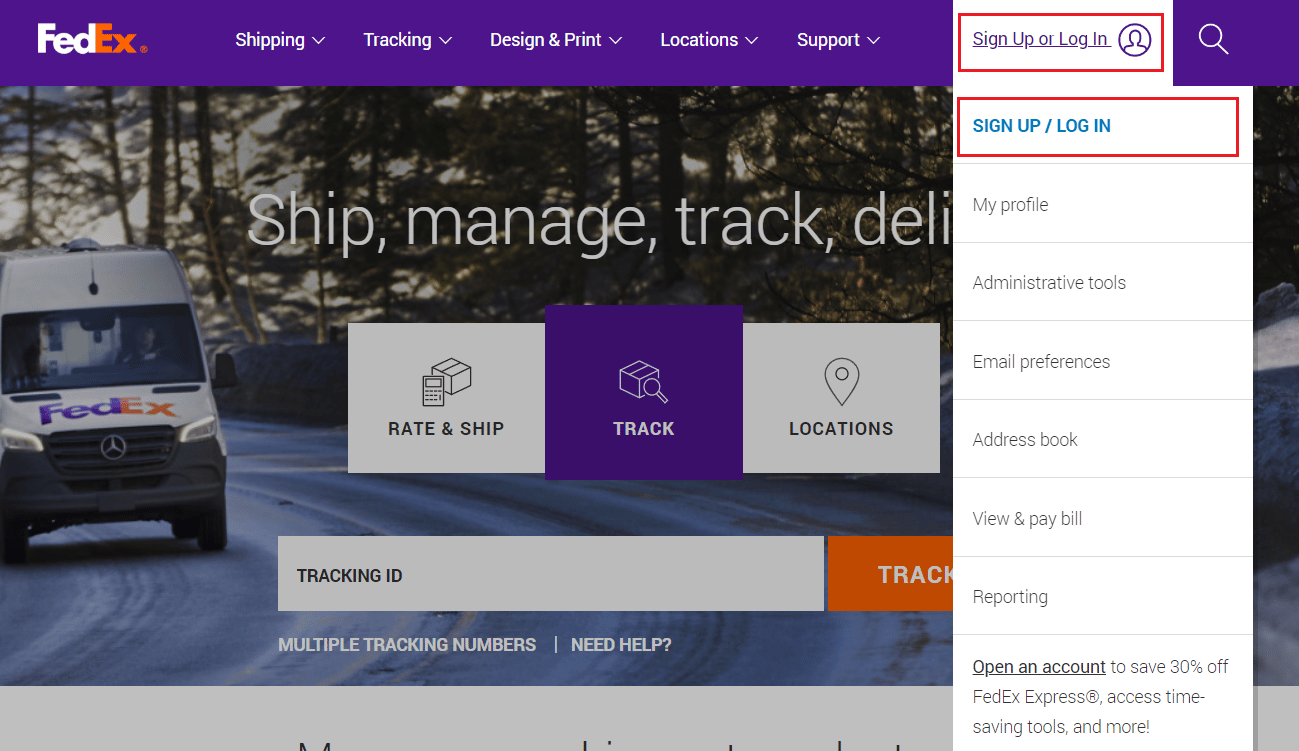
3. Geben Sie Ihre BENUTZER-ID und Ihr PASSWORT ein und klicken Sie auf ANMELDEN .
Hinweis : Wenn Sie noch kein Konto haben, klicken Sie aufBENUTZER-ID ERSTELLEN und befolgen Sie die Anweisungen auf dem Bildschirm, um ein FedEx-Konto zu eröffnen .
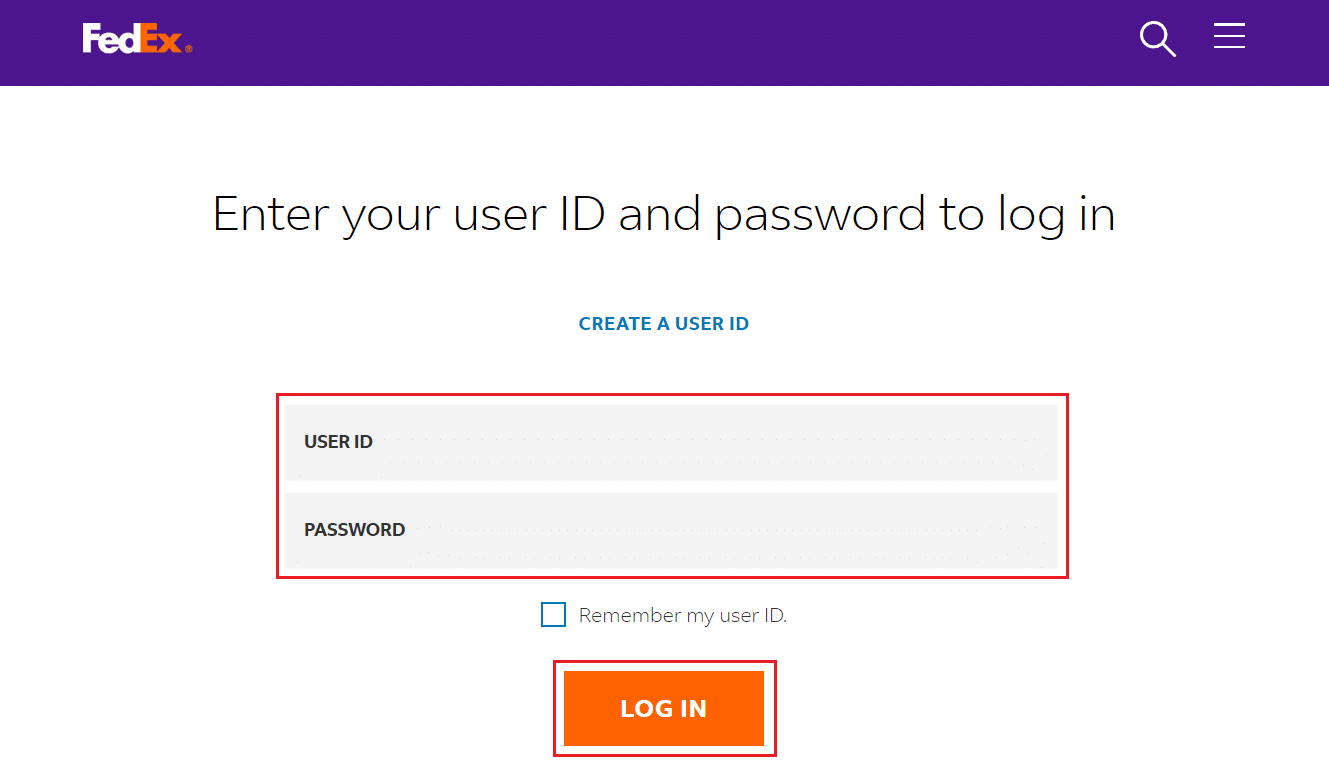
4. Bewegen Sie den Mauszeiger über die Registerkarte Versand und klicken Sie auf Sendung erstellen .
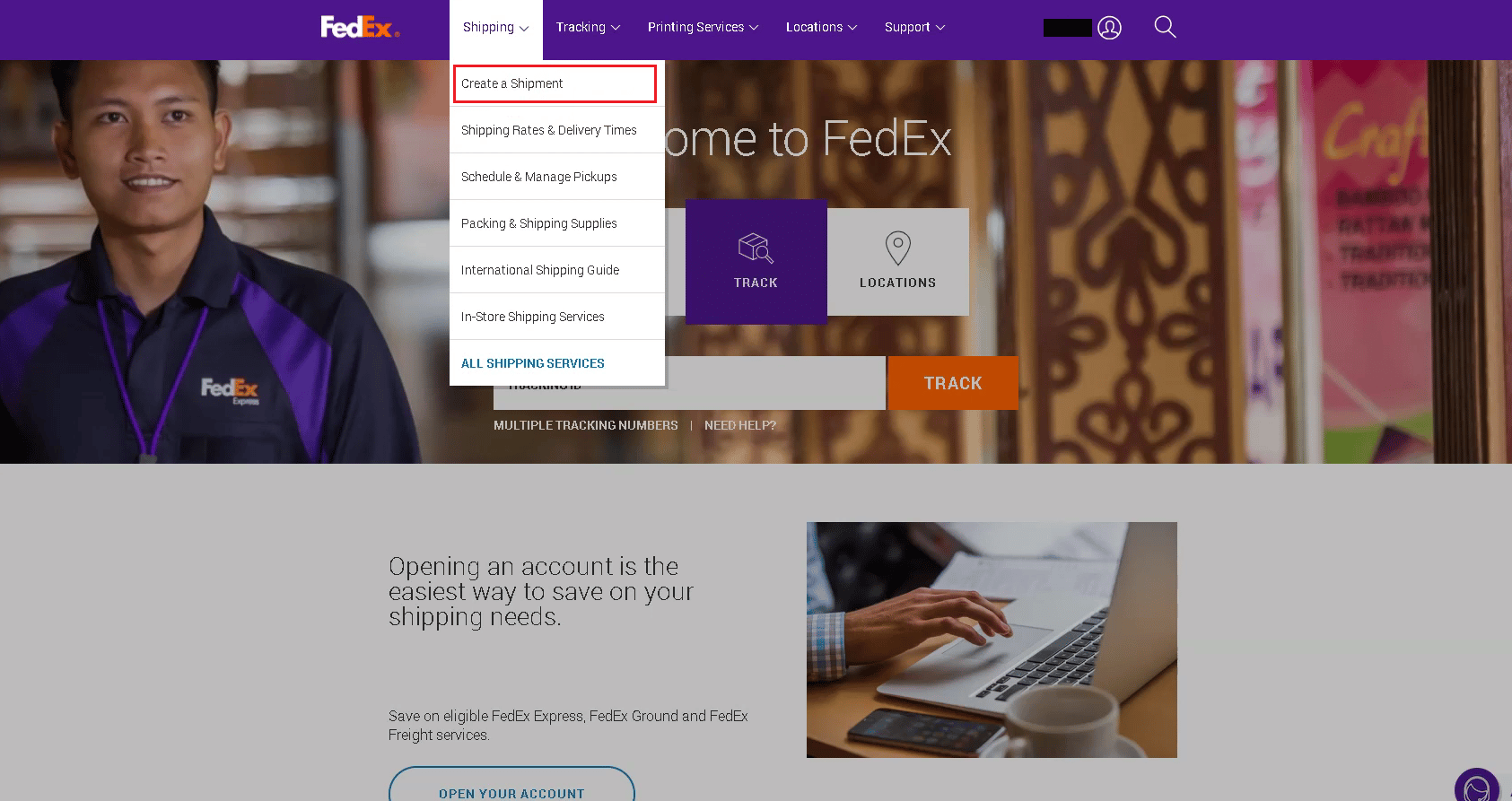
5. Klicken Sie auf der Seite FedEx Ship Manager auf die Registerkarte Versand > Rücksendung erstellen .
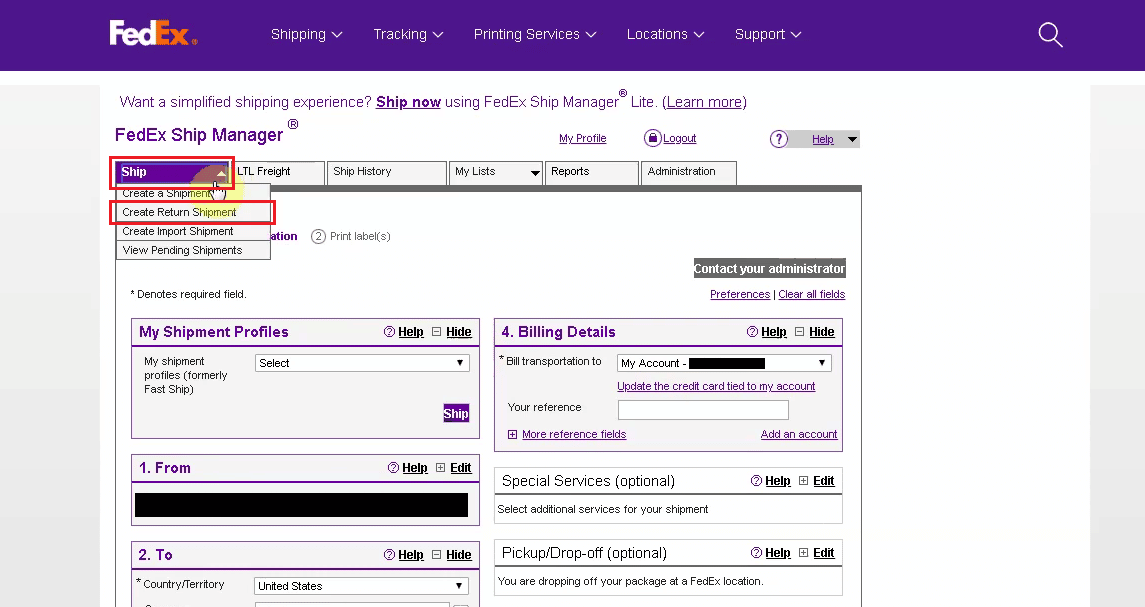
6. Füllen Sie das Rücksendepaket aus, um die Versandinformationen für Ihre Organisation anzugeben .
7. Geben Sie dann den Abschnitt „ Paket zurücksenden von “ mit den erforderlichen Versandinformationen des Kontakts ein , einschließlich des vollständigen Namens , der Adresse und der Telefonnummer .
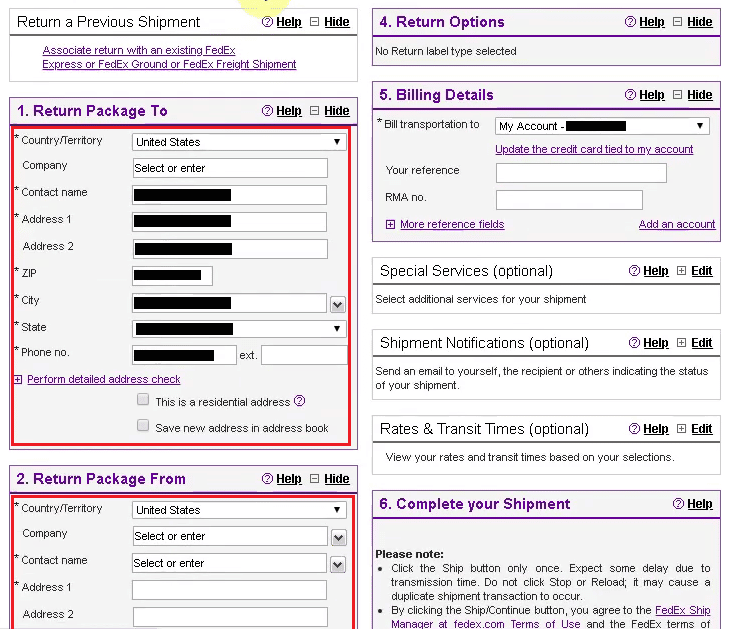
8. Wählen Sie im Abschnitt Paket- und Versanddetails den gewünschten Rücksendeetikettentyp aus den Dropdown- Menüoptionen aus.
9. Wählen Sie Ihre gewünschte Rücklieferungsoption aus dem Dropdown-Menü unter Paketart aus, die die Lieferung über zwei Tage oder über Nacht umfasst, indem Sie auf die Schaltfläche klicken.
10. Geben Sie die erforderlichen Paketinformationen ein, z. B. das Gewicht des zurückgegebenen Artikels, die Anzahl der Pakete in der zurückzusendenden Sendung und die Art des zurückzusendenden Pakets (z. B. einen Behälter, eine Tube oder ein Paket).
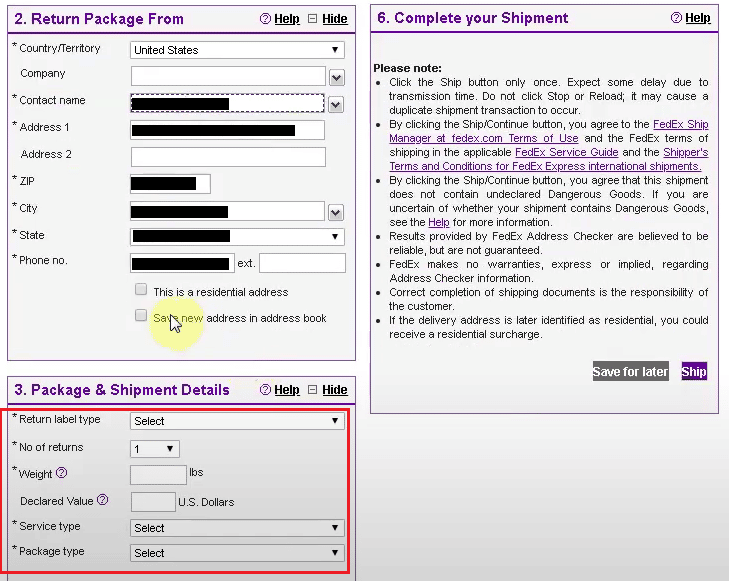
11. Untersuchen Sie die Rechnungsdetails , die sofort im Abschnitt „Rechnungsdetails“ angezeigt werden. Klicken Sie auf die Drop-down-Option Transport in Rechnung stellen an und geben Sie eine andere 9-stellige FedEx Kundennummer ein, um das Rechnungskonto zu ändern.
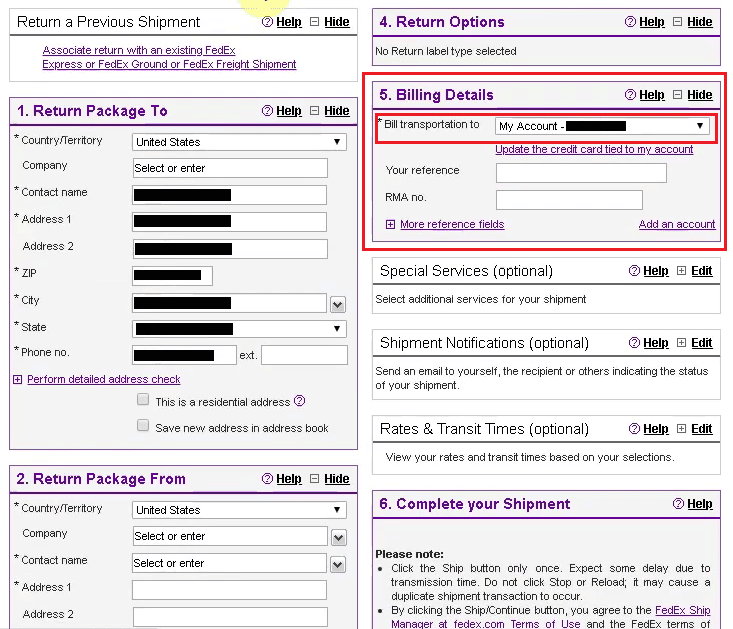
12. Scrollen Sie nach unten und klicken Sie im Abschnitt Sendung abschließen auf die Option Versenden, um den Versand abzuschließen und die Informationen zu überprüfen.
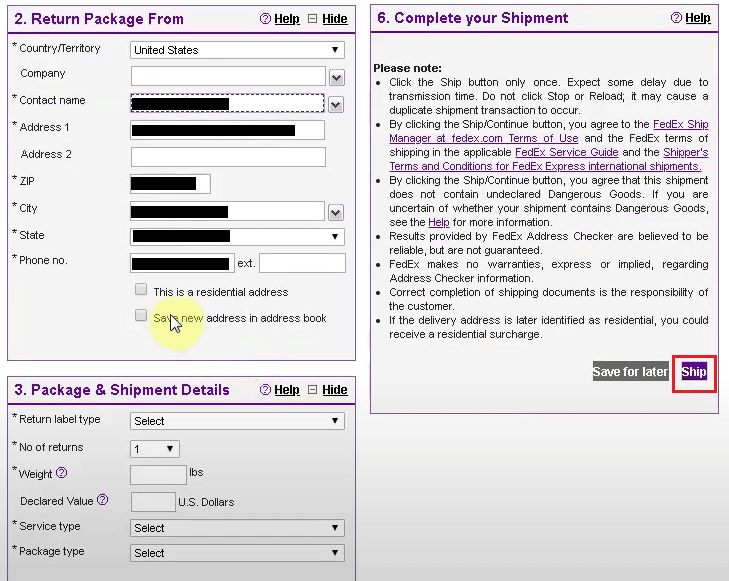
13. Auf dem Bildschirm wird auch die Sendungsverfolgungsnummer angezeigt. Klicken Sie auf die Option Drucken .
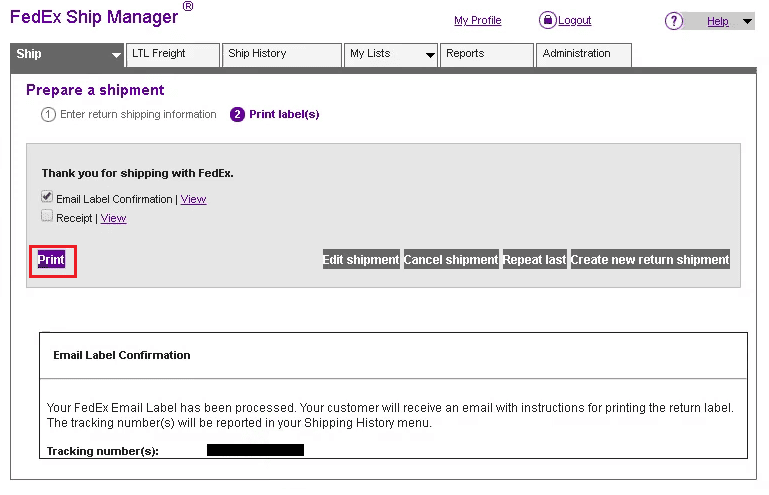
Lesen Sie auch : So erstellen Sie einen Slack-Channel
Wie erstelle ich ein FedEx-Versandetikett ohne Konto?
FedEx ermöglicht es Ihnen, ein einziges Paket weltweit zu versenden und mit Ihrer Kreditkarte zu bezahlen, ohne dass Sie eine Kontonummer benötigen, wenn Sie einige Male im Jahr versenden. Diese Anleitung zeigt Ihnen, wie Sie FedEx-Versandetiketten ohne Konto auf Ihren Geräten erstellen. Befolgen Sie einfach die Anweisungen genau, und die Schritte werden klar sein:
1. Navigieren Sie in Ihrem Browser zur FedEx Anmeldeseite.
2. Klicken Sie auf die Option Einmalige Kreditkartensendung erstellen .
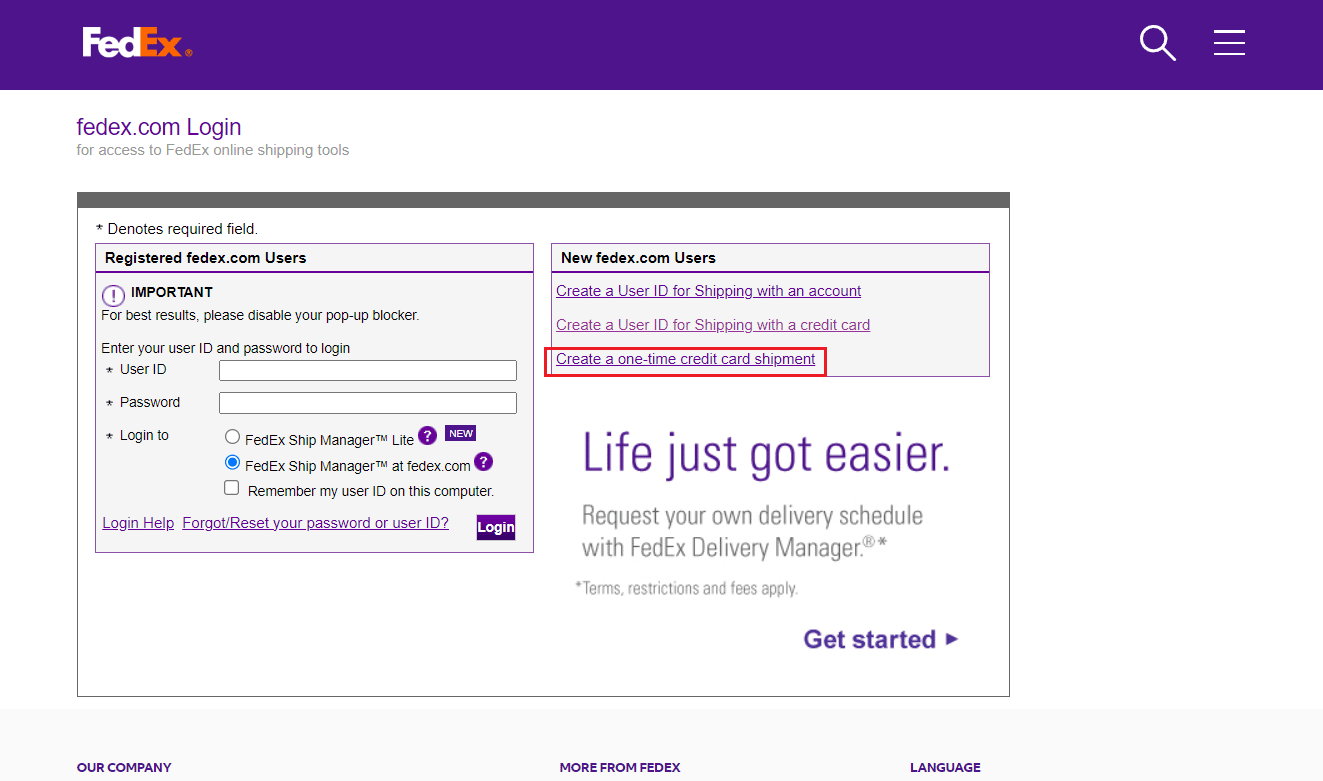
3. Geben Sie dann die Felder Von Adresse und An Adresse aus dem Abschnitt Adressinformationen ein.
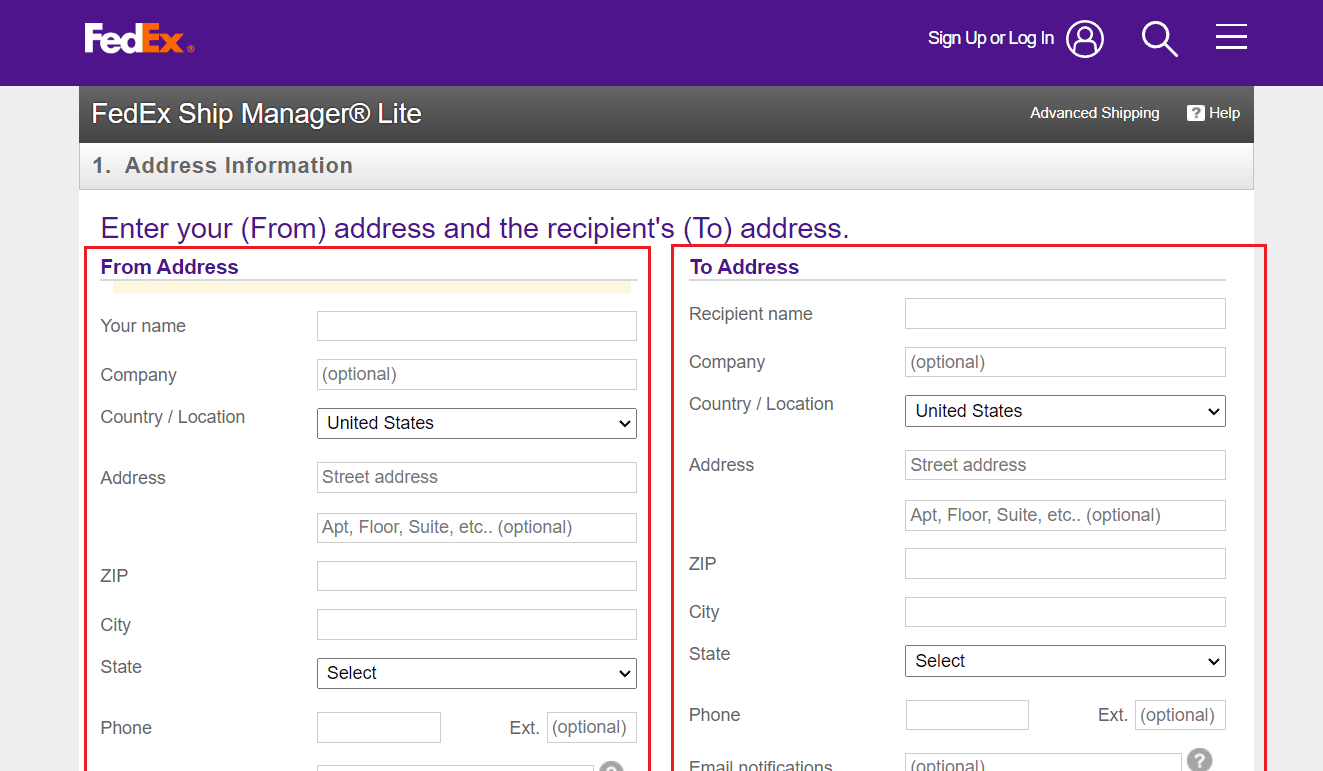
4. Fahren Sie mit der Eingabe der Details für die Abschnitte Sendungsdetails und Zahlung fort.

5. Bestätigen Sie Ihren Versand im Bestätigungsbereich und drucken Sie das Etikett aus.
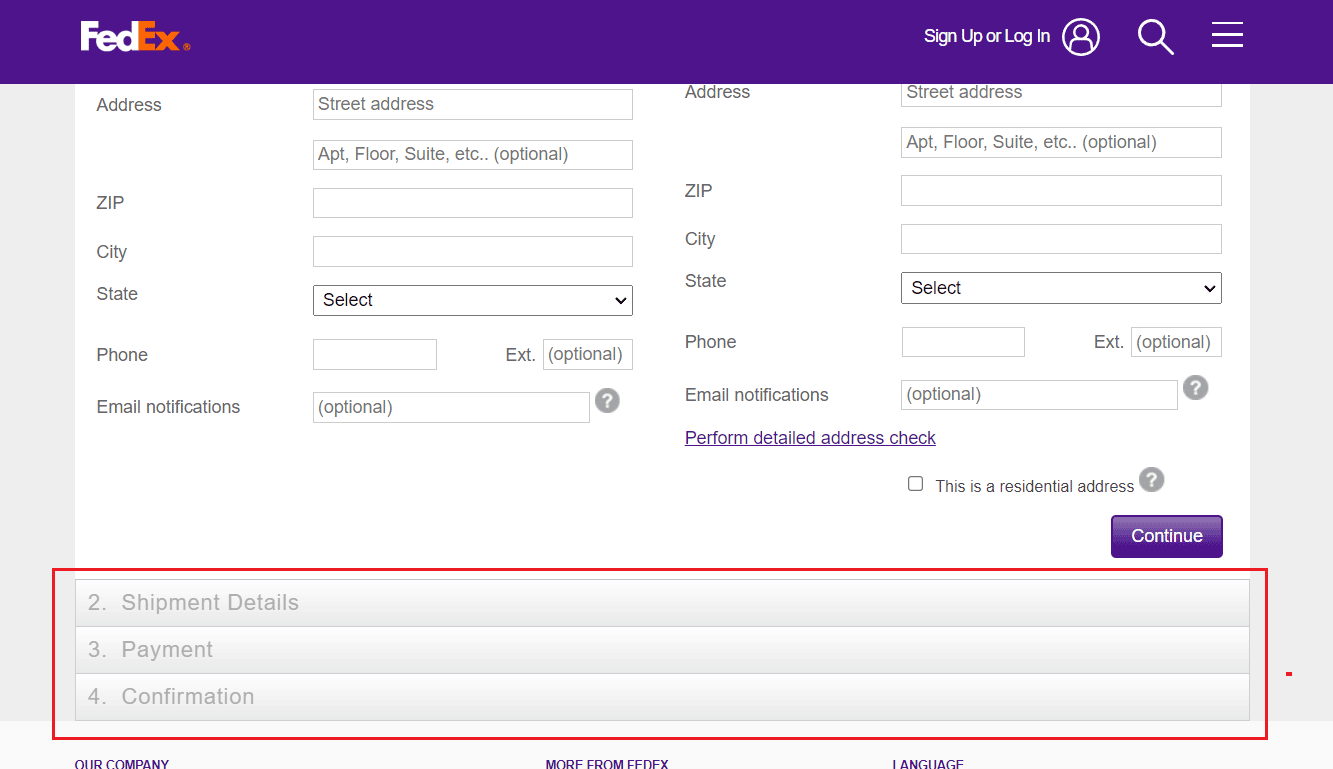
Lesen Sie auch : So reaktivieren Sie das USPS.com-Konto
Gibt es eine Möglichkeit, mehrere FedEx-Etiketten gleichzeitig zu erstellen?
Ja , Sie können die FedEx Web Services API oder jeden anderen Etikettenerstellungsdienst verwenden, um mehrere FedEx Versandetiketten auf einmal zu erstellen . Über die API können Sie Sendungen versenden, Etiketten erstellen und abrufen, Sendungen verfolgen und Kontoinformationen ändern.
Kann ich mehrere FedEx-Versandetiketten gleichzeitig erstellen?
Ja , Sie können FedEx Ship Manager oder FedEx Ship Manager Lite verwenden, um mehrere FedEx Versandetiketten gleichzeitig zu erstellen. Für jedes Paket, das Sie versenden möchten, müssen Sie zunächst eine Sendung erstellen. Sie können mehrere Sendungen gleichzeitig per Batch-Verarbeitung oder einzeln versenden. Mit einem Etikettendrucker können Sie nach dem Erstellen der Sendungen die Versandetiketten für alle Pakete auf einmal ausdrucken. Alternativ können Sie die Versandetiketten später ausdrucken, indem Sie sie als PDF-Datei speichern.
Können Sie mehrere Versandetiketten auf einem Paket anbringen?
Nein , das kann Verwirrung stiften und die Warenlieferung durcheinanderbringen. Wählen Sie ein Etikett aus und versenden Sie die Produkte entweder einzeln oder kleben Sie es auf das Paket. Eine Sendung kann an den falschen Ort versandt werden oder es kann zu einer Verzögerung beim Transport kommen, wenn sie mehrere Etiketten hat. Dies kann zu Missverständnissen führen und die Empfänger verwirren. Es ist in der Regel besser, ein einzelnes, transparentes Etikett zu verwenden, das alle Informationen enthält, die für die Lieferung des Produkts an den richtigen Ort erforderlich sind. Wenn viele Etiketten erforderlich sind, ordnen Sie diese sorgfältig an, sodass keine wichtigen Informationen verborgen oder verdeckt werden.
Können Sie dasselbe FedEx-Etikett für mehrere Pakete verwenden?
Nein , das kann die Lieferung der Produkte verwirren. Wählen Sie ein Etikett aus, bringen Sie es am Paket an oder versenden Sie die Artikel separat. Wenn eine Sendung viele Etiketten enthält, wird sie möglicherweise an den falschen Ort geliefert oder es kommt zu einer Verzögerung beim Transport. Dies könnte zu Missverständnissen und verwirrenden Empfängern führen. Im Allgemeinen ist es vorzuziehen, ein einzelnes, transparentes Etikett zu verwenden, das alle notwendigen Details enthält, damit die Waren an den richtigen Ort geliefert werden. Wenn zahlreiche Etiketten erforderlich sind, platzieren Sie diese sorgfältig, damit keine wichtigen Informationen verborgen oder verdeckt werden.
Können Sie Sammelversand mit FedEx durchführen?
Ja , Sie können den Sammelversand mit FedEx gleichzeitig mit FedEx Ship Manager oder FedEx Ship Manager Lite durchführen. Sie müssen eine Sendung erstellen, bevor Sie Pakete versenden können. Die Stapelverarbeitung ermöglicht es Ihnen, mehrere Sendungen auf einmal zu versenden, oder Sie können sie einzeln versenden. Nach Erstellung der Sendungen können Sie die Versandetiketten für alle Pakete auf einmal mit einem Etikettendrucker ausdrucken. Indem Sie die Versandetiketten als PDF-Dateien speichern, können Sie sie später sogar ausdrucken.
Wie erstelle ich mehrere FedEx-Versandetiketten?
Diese Anleitung zeigt Ihnen, wie Sie mehrere FedEx-Versandetiketten mit Ordoro (einem kleinen Softwareunternehmen, das eine webbasierte All-in-one-Plattform anbietet, die E-Commerce-Verkäufern bei der Verwaltung hilft) auf Ihren Geräten erstellen. Befolgen Sie einfach die Anweisungen genau, und die Schritte werden klar sein:
1. Besuchen Sie die Ordoro-Website in Ihrem Browser.
2. Klicken Sie im oberen linken Bereich des Bildschirms auf die Option Bestellungen .
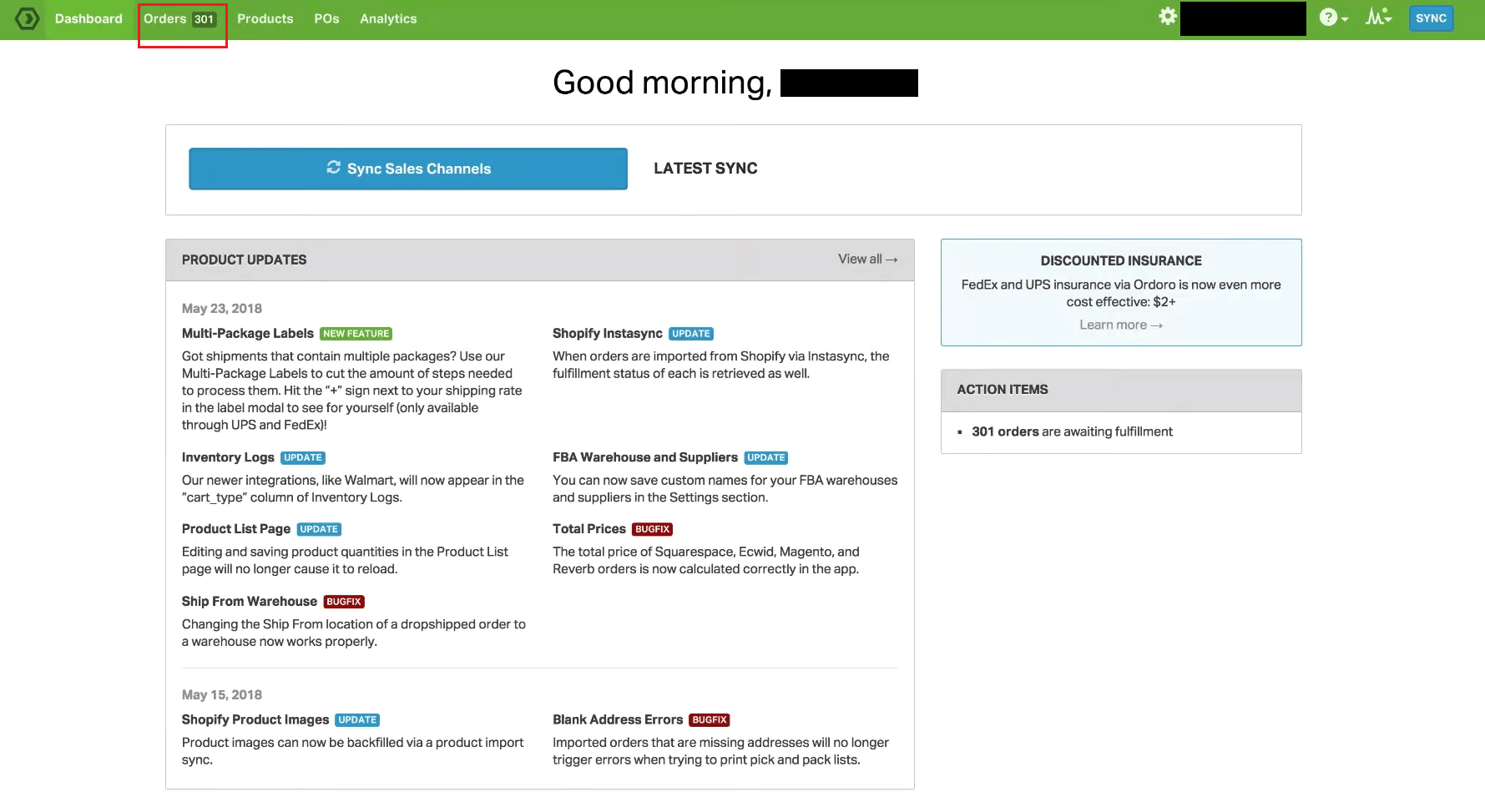
3. Wählen Sie eine Bestellung aus, indem Sie das entsprechende Kontrollkästchen aktivieren .
4. Wählen Sie die Paketart aus, in der die Bestellung versendet werden soll, und FedEx als Versender.
5. Wählen Sie gegebenenfalls Zusätzliche Optionen aus dem Dropdown-Menü aus und geben Sie das Gewicht des Pakets , die Abmessungen und andere versenderspezifische Optionen ein.
6. Klicken Sie auf die Plus-Schaltfläche (+) , um auf das Modal Multi-Package Label zuzugreifen.
7. Wenn Sie + Weiteres Paket hinzufügen auswählen, wird ein neues Paket mit den bereits ausgefüllten Werten aus dem vorherigen Paket hinzugefügt.
8. Passen Sie bei Bedarf den deklarierten Wert pro Paket , Trockeneisgewicht und Gewicht an.
Hinweis : Sie werden feststellen, dass jedes Mal, wenn Sie ein Paket hinzufügen oder ändern, die Etikettenkosten oben im Modal aktualisiert werden.
9. Wählen Sie Speichern , um nach dem Verlassen zum Etikettenfeld zurückzukehren.
10. Unter dem Abschnitt „ Versandinformationen “ auf der rechten Seite können Sie sehen, für welche Bestellungen Mehrfachpakete verwendet wurden und wie viele frühere Etikettenproduktionen vorhanden sind.
11. Wenn Sie fertig sind, wählen Sie die orangefarbene Option Label erstellen .
Gehen Sie zur Seite Versendet und überprüfen Sie die Informationen für das Gewicht und die gewünschte Versandart unter der Überschrift Versandetikett erstellt, um festzustellen, welche Bestellungen als Mehrpaketsendungen verschickt wurden.
Lesen Sie auch : Erstellen Sie mehrere Google Mail-Konten ohne Überprüfung der Telefonnummer
Wie erstelle ich mehrere FedEx-Versandetiketten aus Excel?
Verwenden Sie Versandsoftware von Drittanbietern, die eine Verbindung zu FedEx herstellt und den Import von Excel-Daten ermöglicht, wenn Sie mehrere FedEx-Versandetiketten aus Excel erstellen möchten. Ordoro ist die Versandanwendung eines Drittanbieters, die für diese Aufgabe am besten geeignet ist. Dieses Tutorial zeigt, wie Sie Ordoro auf Ihren Geräten verwenden, um zahlreiche FedEx-Sendungsetiketten zu erstellen. Wenn Sie sich einfach genau an die Anweisungen halten, sind die Etappen offensichtlich:
1. Sammeln Sie die Versanddetails , um Ihre Etiketten in einer Excel -Tabelle zu erstellen. Dieses sollte den Namen und die Adresse des Empfängers , das Gewicht und die Größe des Pakets und alle anderen relevanten Informationen enthalten.
2. Erstellen Sie eine Datei mit kommagetrennten Werten unter Verwendung der Daten, die Sie aus Ihrer Excel -Tabelle exportiert haben.
3. Werden Sie Mitglied bei Ordoro, einer Versandanwendung, die sich mit FedEx verbindet und Ihnen die Eingabe von Daten aus einer CSV-Datei ermöglicht.
4. Verwenden Sie die Anweisungen des Versandprogramms , um Ihre CSV-Datei zu importieren und Ihre Versandetiketten zu erstellen .
5. Nachdem Sie die Etiketten gedruckt haben, bringen Sie sie auf Ihren Paketen an.
Hinweis : Denken Sie daran, dass sich die einzelnen Prozesse je nach ausgewählter Versandanwendung ändern können. Für umfassendere Anweisungen empfiehlt es sich, die Dokumentation zu konsultieren oder sich an den Kundendienst der Software zu wenden.
Wie kann ich den FedEx Ship Manager kontaktieren?
Es kann vorkommen, dass Sie FedEx kontaktieren müssen, wenn Sie es für Ihre Versandanforderungen verwenden. Es gibt verschiedene Möglichkeiten, wie Sie FedEx kontaktieren können, um Ihr Problem schnell zu lösen, abhängig von Ihrem Problem und Ihrem Standort.
- Auf der Website von FedEx finden Sie länderspezifische Kontaktinformationen : Je nach Land oder Region, aus dem Sie anrufen, gelten unterschiedliche Nummern. FedEx hat Standorte auf der ganzen Welt, und jeder Standort hat eine eindeutige Telefonnummer. Besuchen Sie die Seite Kundensupport, um eine Liste mit Kontaktinformationen für jede Region anzuzeigen. Sie können einigen Auslandsbüros auch eine E-Mail mit ihren E-Mail-Adressen senden.
- Stellen Sie dem virtuellen Assistenten von FedEx eine Frage : Auf der Support-Seite des virtuellen Assistenten können Sie auf den virtuellen Assistenten von FedEx zugreifen . Geben Sie zunächst einfach Ihre Anfrage ein und befolgen Sie die Anweisungen.
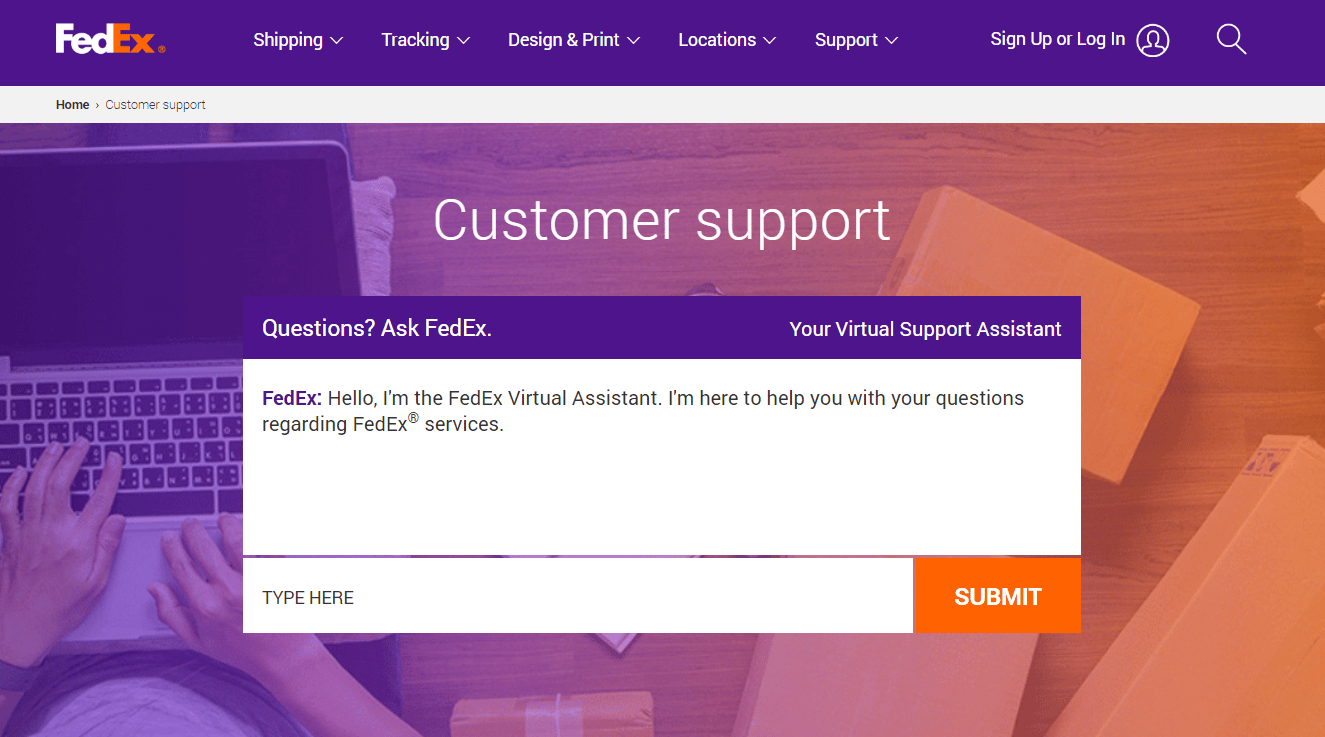
Empfohlen :
- NextDNS Review, Funktionen, Vor- und Nachteile
- So finden Sie die IP-Adresse des Druckers unter Windows 10
- DoorDash holt Pakete für Sie ab
- So drucken Sie große Bilder auf mehreren Seiten in Windows 11
Wir hoffen, dass Sie erfahren haben, wie Sie mehrere FedEx-Versandetiketten und frankierte FedEx-Versandetiketten erstellen . Zögern Sie nicht, uns mit Ihren Fragen und Vorschlägen über den Kommentarbereich unten zu kontaktieren. Teilen Sie uns auch mit, worüber Sie als Nächstes erfahren möchten.
